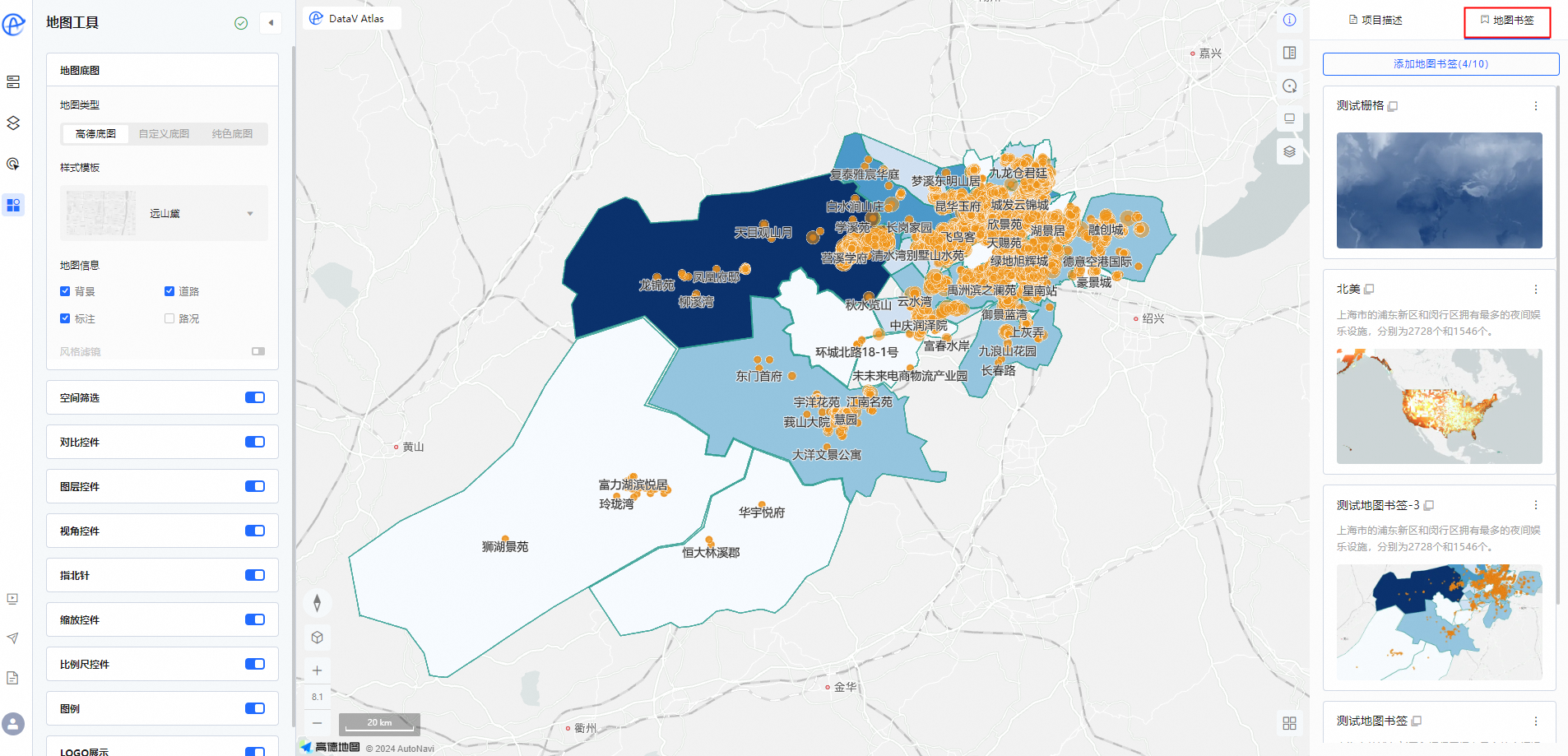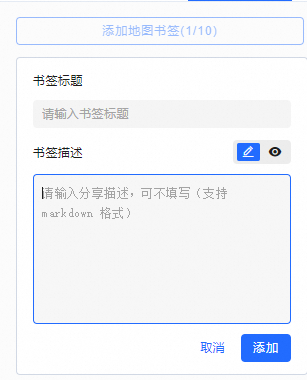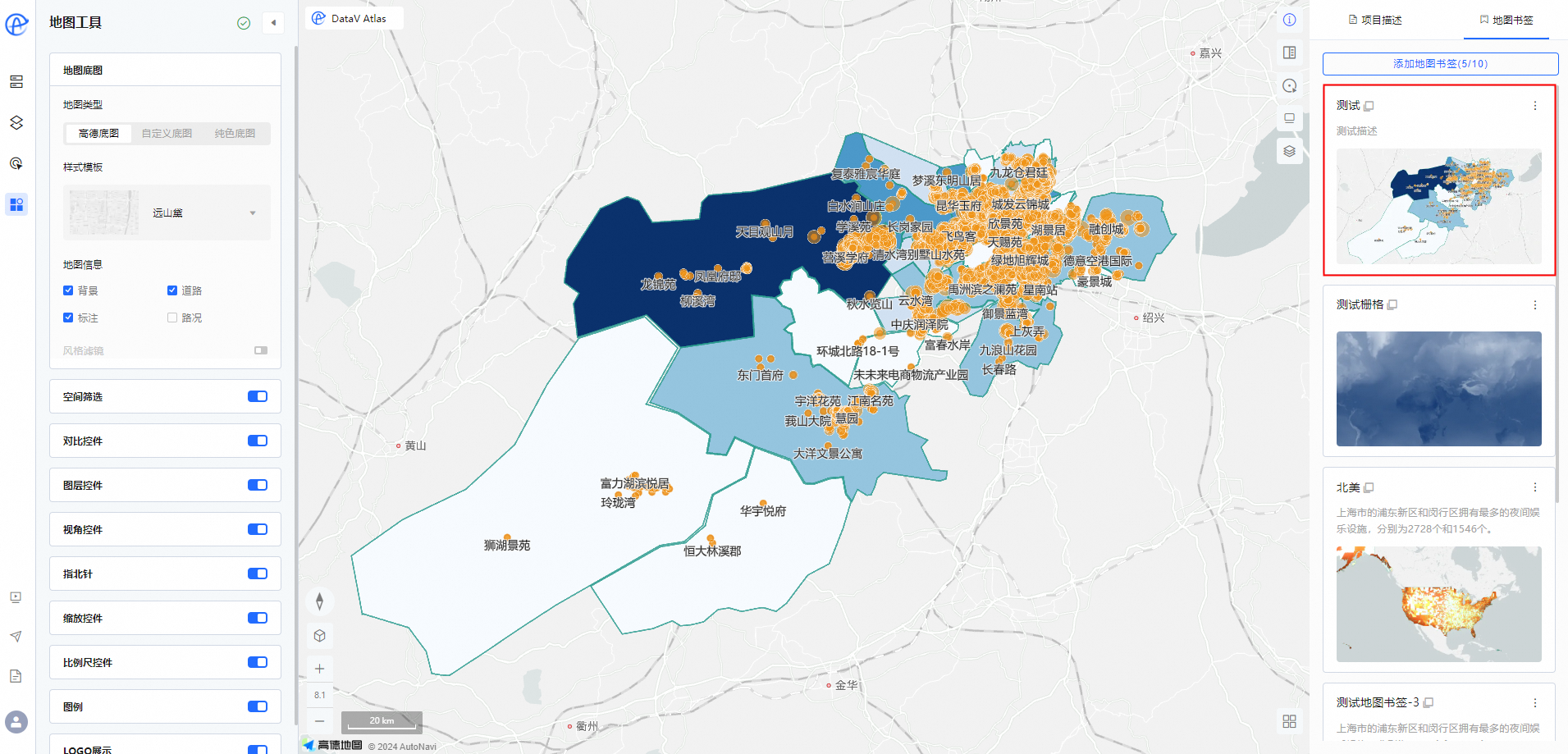本文为您介绍DataV-Atlas(分析地图)如何使用项目描述和地图书签功能。
前提条件
已登录DataV-Atlas控制台,并进入目标项目的编辑页面。
项目描述功能
在地图右上角单击
 图标,打开项目信息窗口。
图标,打开项目信息窗口。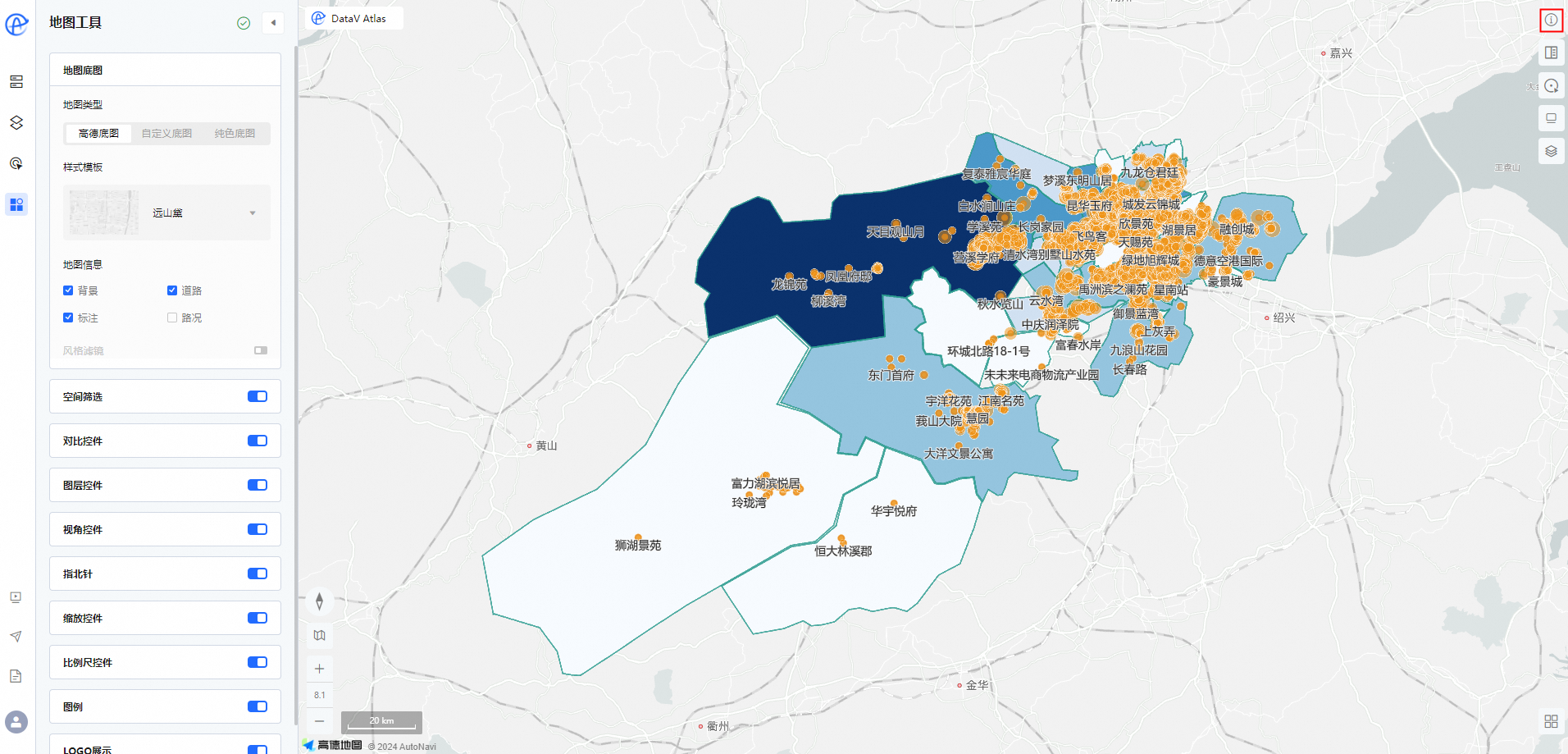
在编辑模式下,输入项目名、项目描述并截取项目封面。
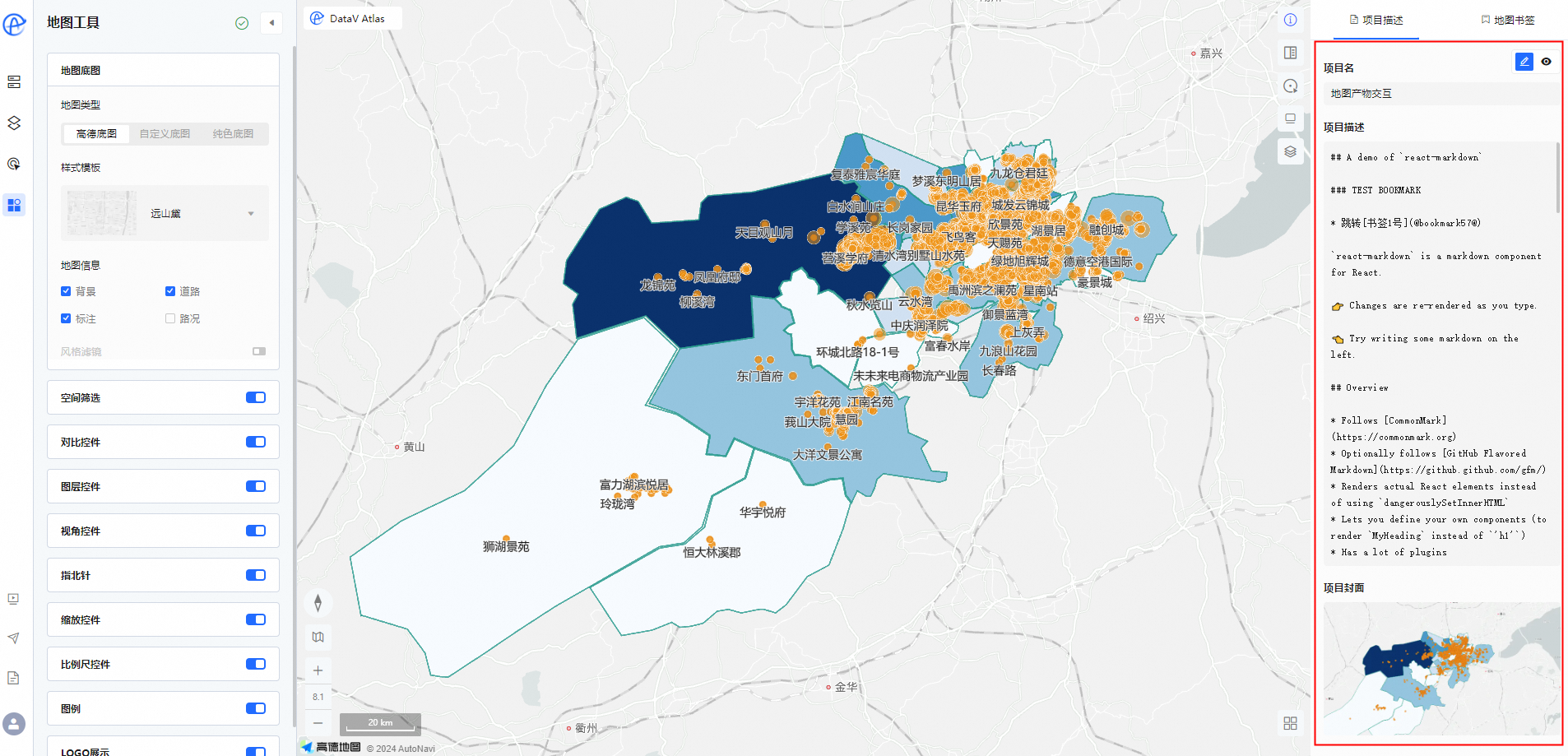 说明
说明项目描述支持Markdown语法编辑。
项目封面可以在DataV-Atlas控制台的我的项目>项目列表中查看。
确认无误后,单击
 图标进入预览页签。
图标进入预览页签。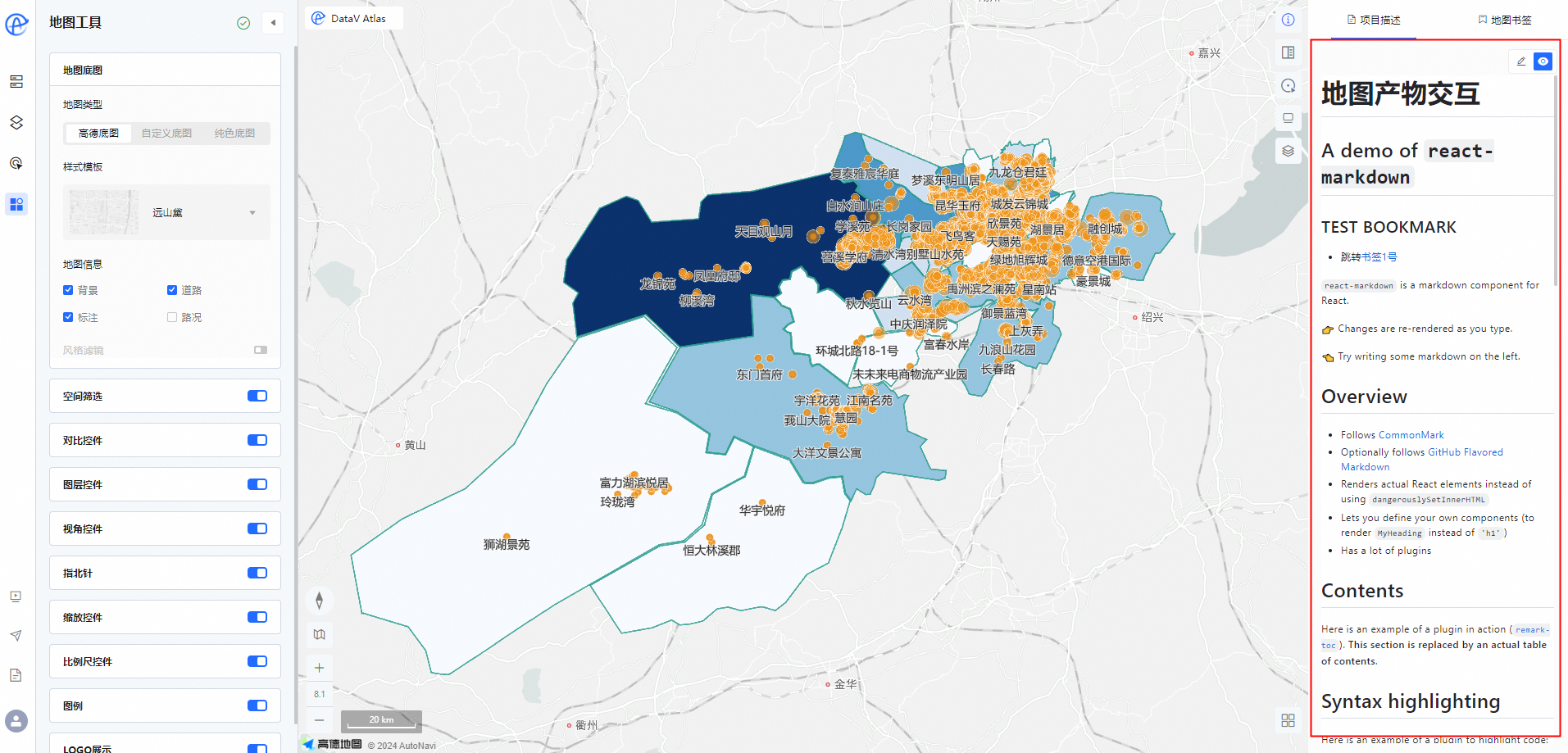
地图书签功能
地图书签可以保存和快速访问特定视角的地图视图。
添加书签
选择地图书签页签,单击添加地图书签。

输入书签标题和书签描述后,单击添加。

系统将会以当前视角和图形渲染进行快照,查看添加结果。

复制书签
单击地图书签标题右侧的 图标,复制书签ID。按照如下方式配置Markdown语句,地图就会跳转到书签保存的位置。
图标,复制书签ID。按照如下方式配置Markdown语句,地图就会跳转到书签保存的位置。
说明
* 跳转[链接显示内容](已复制的书签ID)。
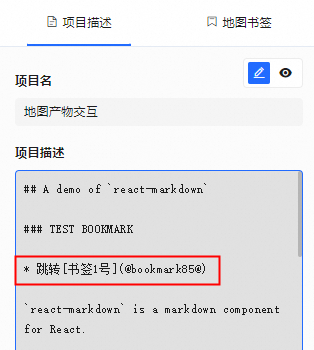
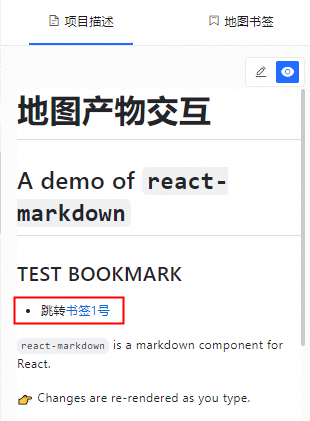
编辑书签
单击 图标下的编辑书签,可以修改书签标题和书签描述。
图标下的编辑书签,可以修改书签标题和书签描述。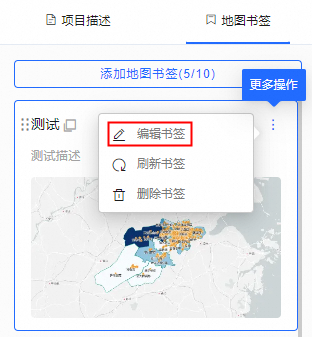
刷新书签
单击 图标下的刷新书签,可以根据当前地图视角和图形渲染,修改书签地图。
图标下的刷新书签,可以根据当前地图视角和图形渲染,修改书签地图。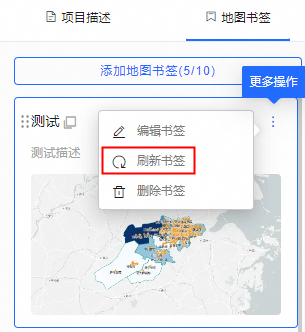
删除书签
单击 图标下的删除书签,可以直接删除书签。
图标下的删除书签,可以直接删除书签。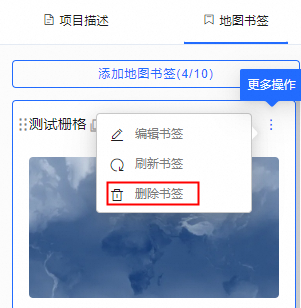
重要
书签删除无法恢复,请谨慎操作。
移动书签
鼠标移动到任一地图书签上,单击左侧 图标不松手,上下移动书签,可以修改预览页地图书签的显示顺序。
图标不松手,上下移动书签,可以修改预览页地图书签的显示顺序。
播放书签
在地图预览页/分享页,项目信息页书签会自动展开,可以手动切换标签,也可以对书签设置自动播放。
手动切换标签:在地图预览页/分享页,可通过左侧信息页滑动鼠标滚轮、键盘↑↓键、单击切换按钮等方式切换书签。
自动播放书签:在地图预览页/分享页,单击页面左下方的书签轮播设置
 ,开启书签自动轮播,设置播放间隔,间隔时间设置区间为10~600,单位为秒,单击播放
,开启书签自动轮播,设置播放间隔,间隔时间设置区间为10~600,单位为秒,单击播放 开始书签自动播放。
开始书签自动播放。
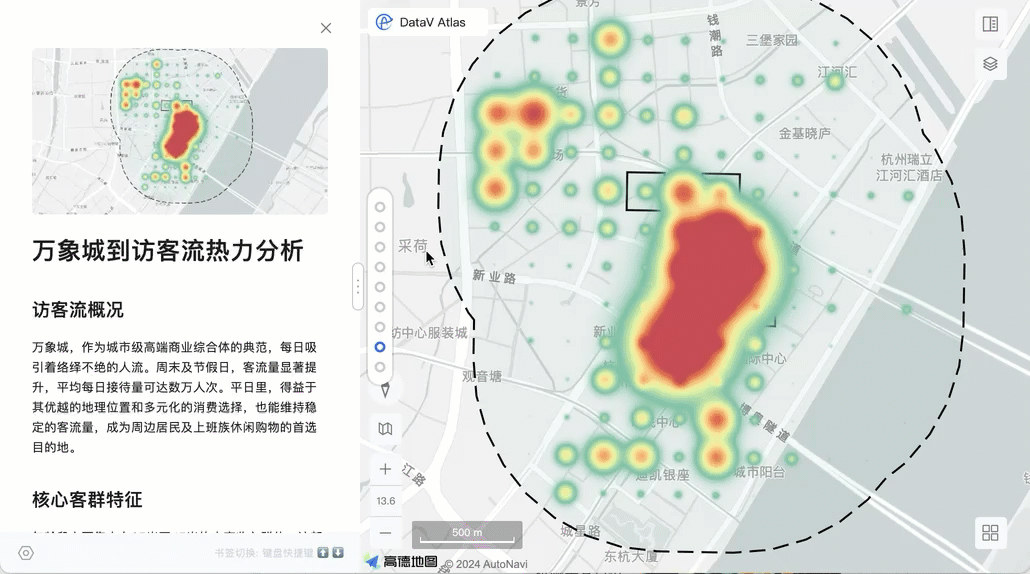
该文章对您有帮助吗?